

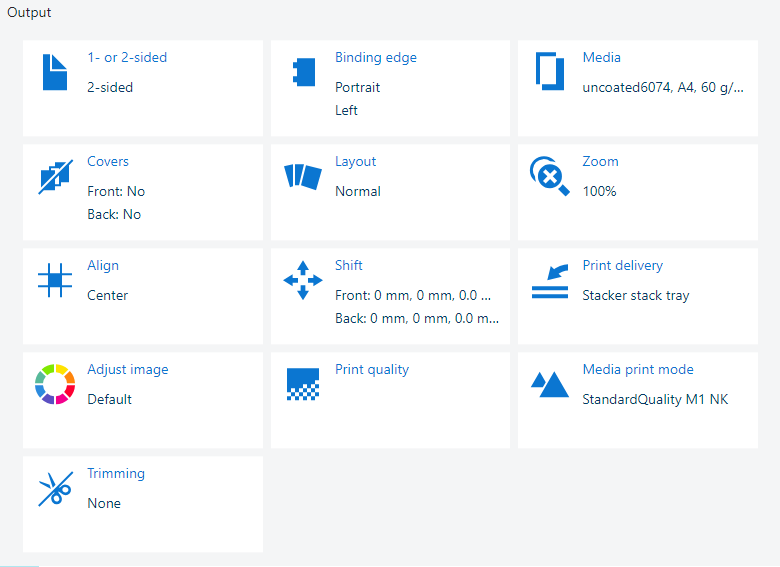 출력 설정
출력 설정[화상 조정] 설정은 픽셀 단위의 정확한 미리보기를 제공합니다.작업을 인쇄할 준비가 되면 설정된 작업 속성이 필요한 인쇄 품질을 보장하는지 확인해야 합니다.
하나 이상의 CMYK 컬러의 출력 밀도를 조정하려면 CMYK 곡선 편집기를 사용합니다.
아래 정보를 사용하여 픽셀 단위로 정확한 미리보기의 가능성을 살펴보세요.
[작업 편집] 앱에서 작업을 엽니다.
[이미지 조정] 을 클릭합니다.
[시작] 을 클릭합니다.
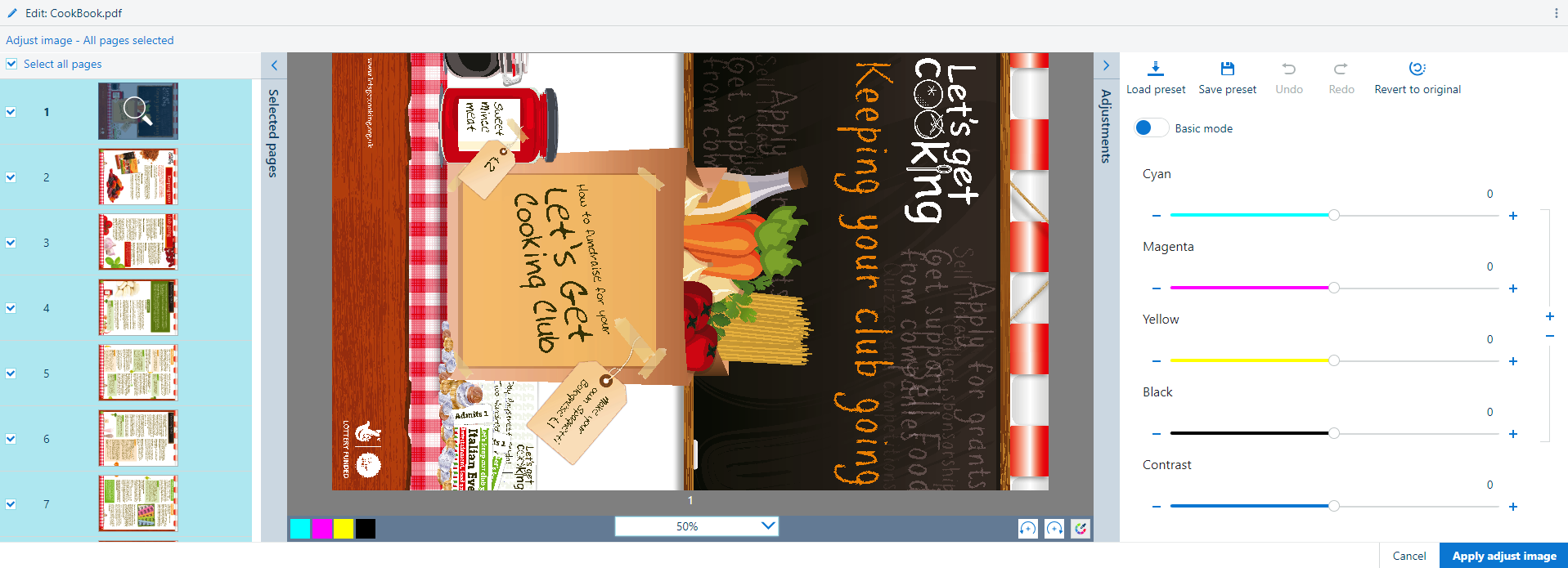 이미지 조정
이미지 조정[선택한 페이지] 패널을 사용하여 문서를 찾아봅니다.
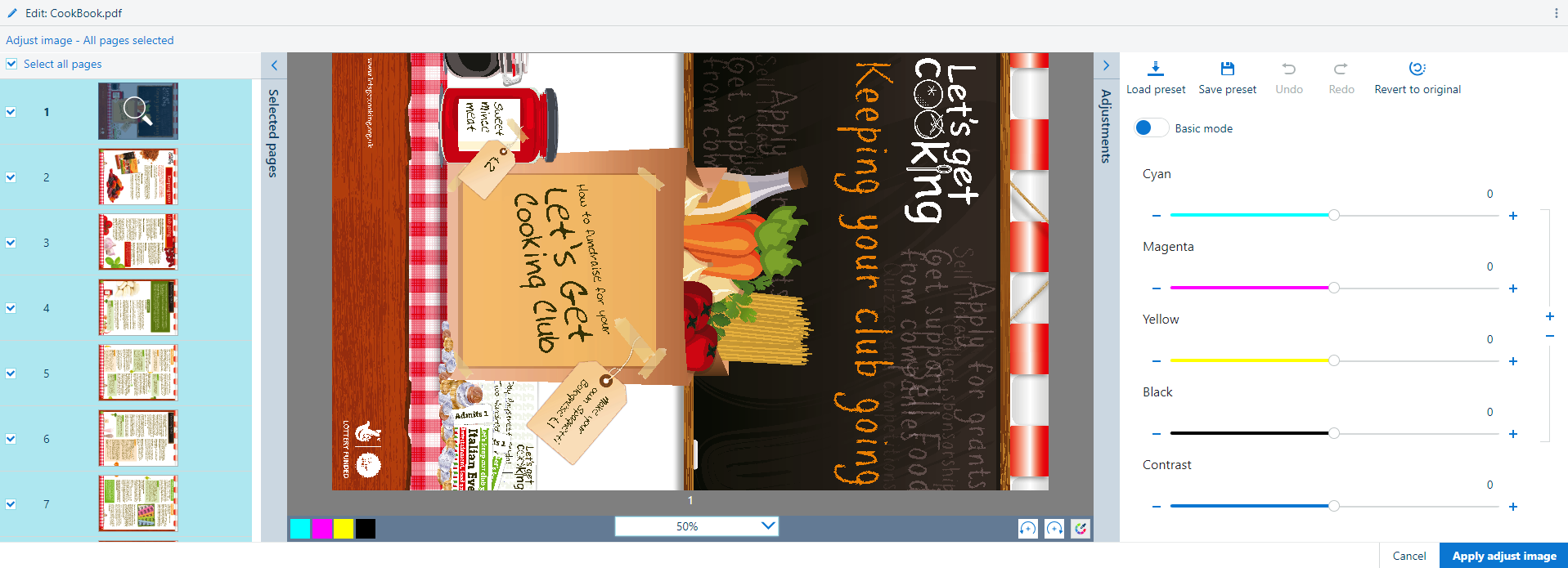
페이지를 선택합니다.모든 페이지를 선택하려면 [모든 페이지 선택] 을 클릭합니다.
 을(를) 눌러 페이지를 회전시킵니다.
을(를) 눌러 페이지를 회전시킵니다.
확대 인자를 선택합니다.
스크롤 휠을 사용하여 확대 및 축소할 수도 있습니다.
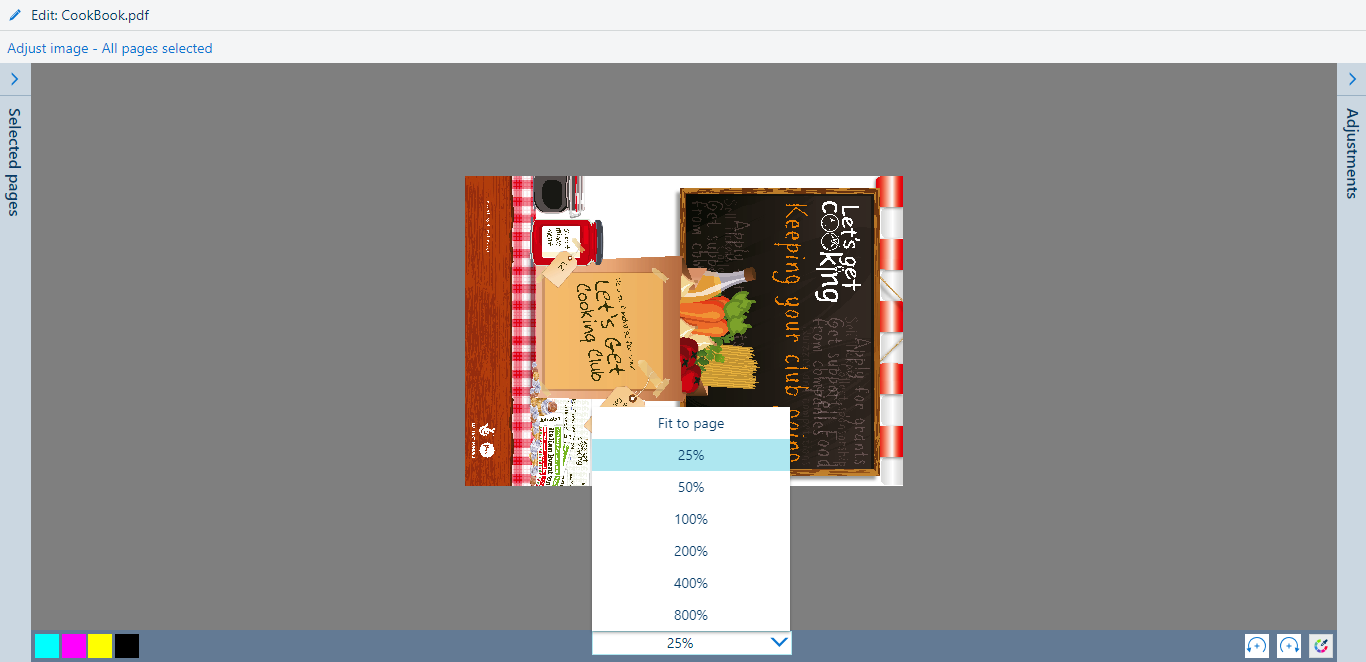
조정된 컬러를 원래 컬러와 비교하려면  을(를) 클릭합니다.
을(를) 클릭합니다.
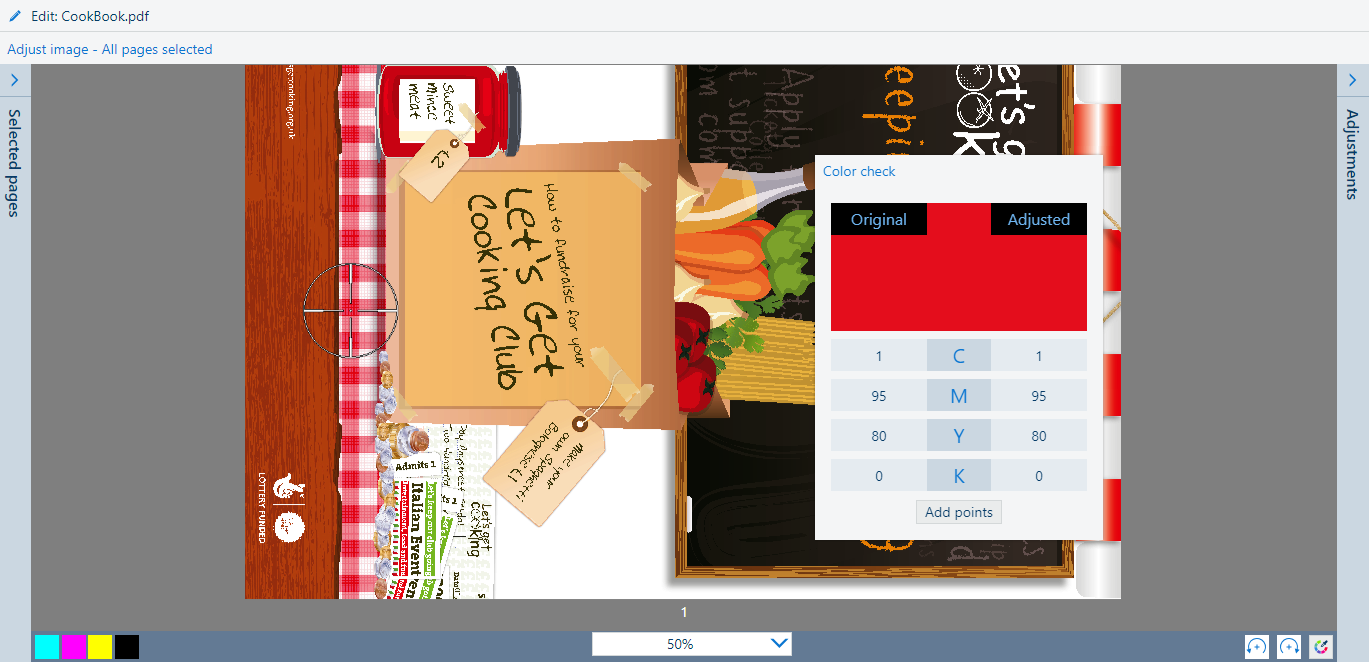
컬러 채널 중 하나를 터치합니다.이 예에서는 [M] 이(가) 선택되었습니다.
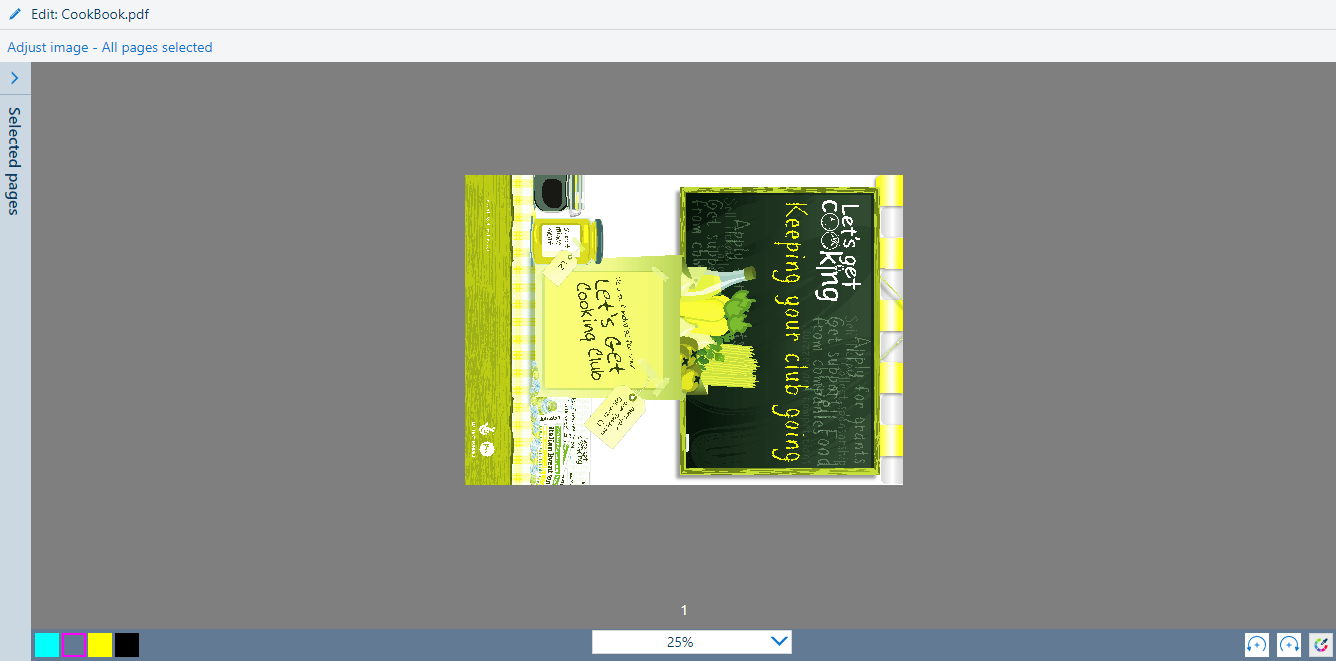
토글 버튼을 사용하여 [기본 모드] 및 [고급 모드] 사이를 전환합니다.
[기본 모드] 는 슬라이더를 사용하여 빠르고 쉽게 조정할 수 있는 간단한 CMYK 편집이 가능합니다.
[고급 모드] 은(는) 정밀하고 재현 가능한 조정이 가능하게 합니다.
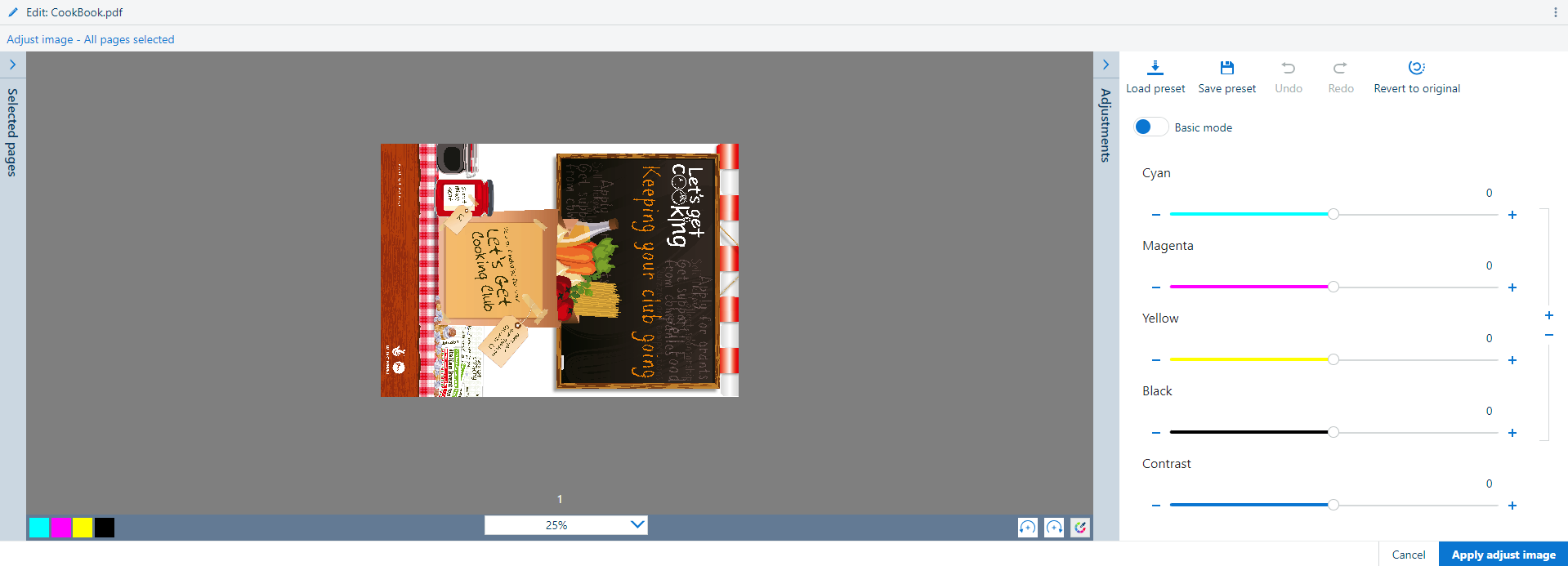 기본 모드의 CMYK 곡선 편집기
기본 모드의 CMYK 곡선 편집기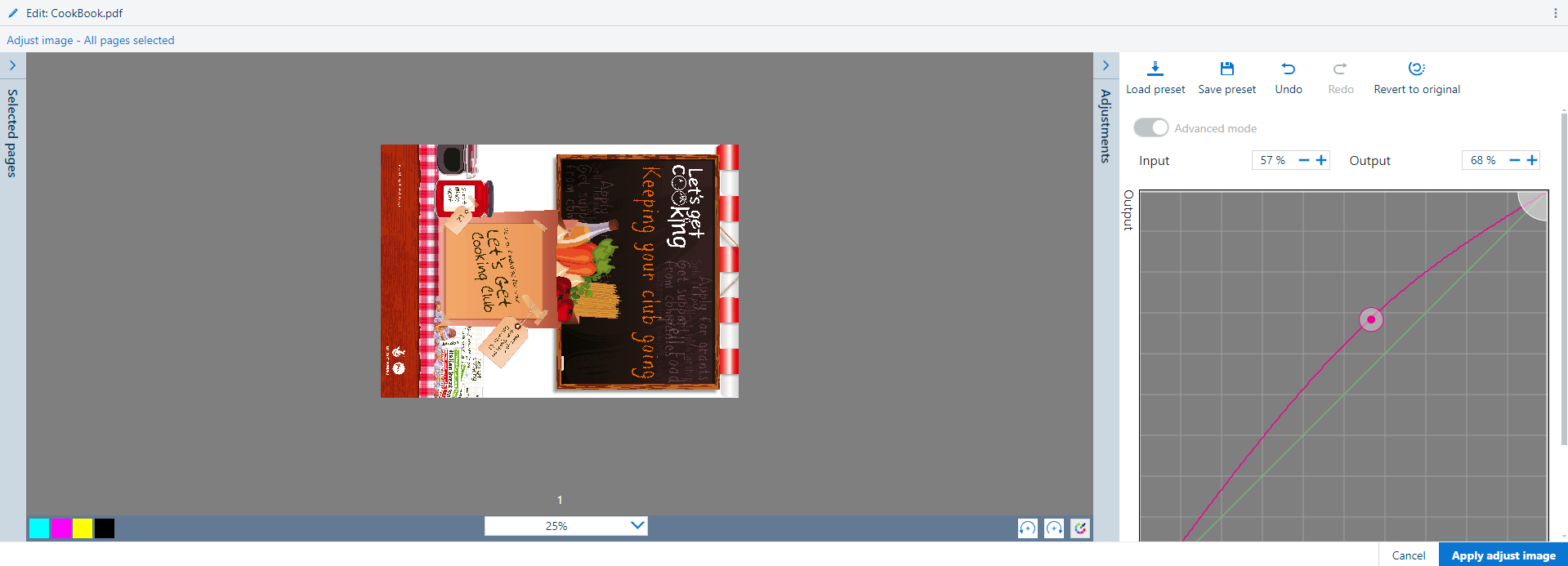 고급 모드의 CMYK 곡선 편집기
고급 모드의 CMYK 곡선 편집기[시안], [마젠타], [옐로우], [블랙] 및 [대비] 슬라이더를 사용하여 컬러를 조정합니다.
이용 가능한 컬러 프리셋 중 하나를 선택하려면 [프리셋 로드] 을(를) 클릭합니다.
마지막 변경 사항을 실행 취소하려면 [실행 취소] 을(를) 클릭합니다.
마지막 변경 사항을 취소하려면 [다시 실행] 을(를) 클릭합니다.
컬러 프리셋의 변경 사항을 저장하려면 [프리셋 저장] 을(를) 클릭하고 이름을 입력합니다.
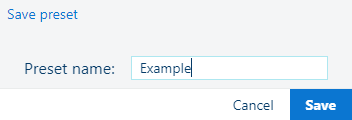 프리셋 저장
프리셋 저장[확인 입력] 을(를) 클릭하여 입력한 컬러 프리셋 이름을 확인합니다.
모든 변경 사항을 실행 취소하려면 [원본으로 되돌리기] 을(를) 클릭합니다.
변경 사항을 작업에 적용하려면 [조정 이미지 적용] 을(를) 클릭합니다.
모든 변경 사항을 실행 취소하고 [이미지 조정] 화면을 종료하려면 [취소] 을(를) 클릭합니다.